
Operativni sustav Windows 10 koristi brojne alate za praćenje pokretanja aplikacija kako bi se povećala učinkovitost pokretanja i rezultata pretraživanja. Zahvaljujući tome sustav može personalizirati vaš izbornik Start na temelju najpopularnijih, najčešće korištenih aplikacija, kao i rezultata pretraživanja. Stoga je ova opcija izuzetno korisna kada želite brzo pristupiti svojim omiljenim i često korištenim aplikacijama u izborniku Start ili pretraživati na svom uređaju..
No, kako bi zaštitio svoju privatnost, Windows 10 korisnicima daje fleksibilnost u upravljanju njihovim postavkama privatnosti. Korisnici sustava Windows mogu ili omogućiti praćenje pokretanja aplikacija za poboljšanje izbornika Start i Search ili onemogućiti praćenje pokretanja aplikacije tako da Windows ne prati aplikacije koje pokrećete..
Da biste onemogućili ili omogućili praćenje pokretanja aplikacija, morate promijeniti postavke upravljanja privatnošću ili izvršiti promjene u registru. U ovom ćemo članku objasniti kako kontrolirati praćenje pokretanja aplikacija u sustavu Windows 10..
Omogućivanje ili onemogućavanje praćenja pokretanja aplikacija pomoću postavki Windows.
- Idite u aplikaciju "Opcije" → "Privatnost".
- U odjeljku „Općenito” na desnoj strani stranice, za opciju "Dopustite Windows-u da prati pokretanja aplikacija radi poboljšanja izbornika Start i rezultata pretraživanja." pomaknite klizač prekidača na "On"., kako biste omogućili praćenje ili pomaknite klizač na "Off"., kako biste onemogućili praćenje pokretanja aplikacije.
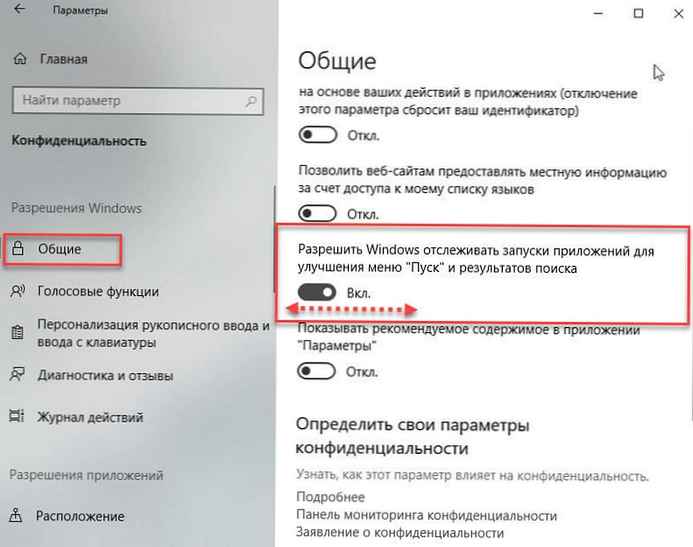
- Zatvorite prozor postavki.
Ne zaboravite da ako isključite praćenje pokretanja aplikacije, parametar "Prikaži najčešće korištene aplikacije" u izborniku Start bit će nedostupno ili onemogućeno u sustavu Windows 10. Da biste riješili taj problem, možda ćete trebati ponovo omogućiti opciju - "Dopusti sustavu Windows da nadgleda pokretanje aplikacija radi poboljšanja izbornika Start i rezultata pretraživanja".
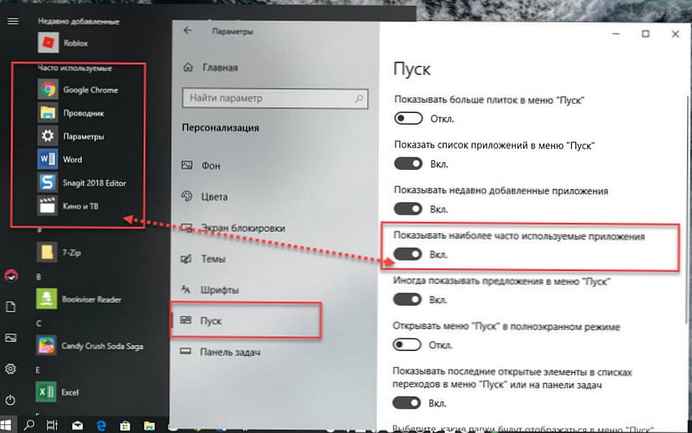
Omogućivanje ili onemogućavanje praćenja pokretanja aplikacija pomoću registra
- Otvorite uređivač registra (pogledajte kako).
- Prijeđite na sljedeći odjeljak:
HKEY_CURRENT_USER \ SOFTWARE \ Microsoft \ Windows \ CurrentVersion \ Explorer \ Advanced
- Desnom tipkom miša kliknite mapu "Advanced" i odaberite iz kontekstnog izbornika Stvori → DWORD parametar (32 bita). Dodijelite naziv novom parametru "Start_TrackProgs".
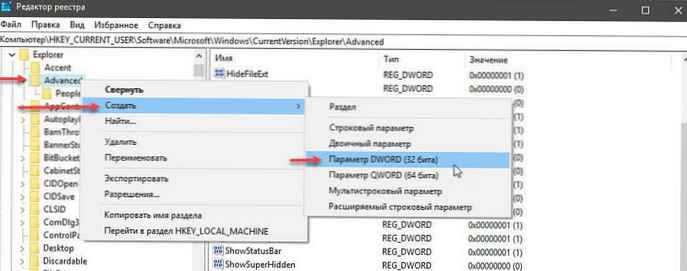
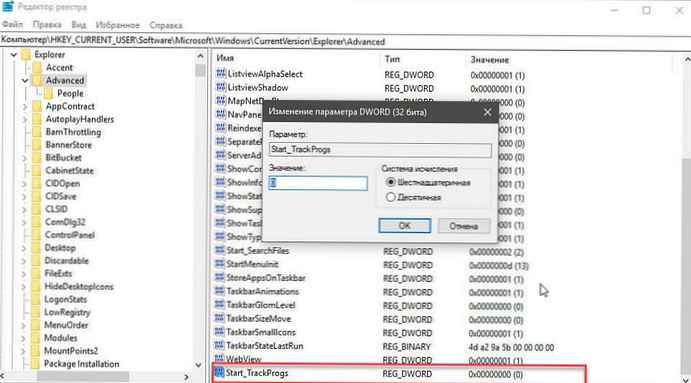
- Postavite je na jednaku 1, omogućiti omogućavanje praćenja pokretanja aplikacije ili 0 kako biste onemogućili praćenje pokretanja aplikacije.
- tisak „U redu” i "Ponovno pokrenite sustav".
Napomena: Vrijedno je napomenuti da čak i ako koristite 64-bitnu verziju sustava Windows, još uvijek morate stvoriti 32-bitni DWORD parametar.
To je sve! Nadam se da će vam dobro doći.











